Handleiding
Je bekijkt pagina 59 van 347
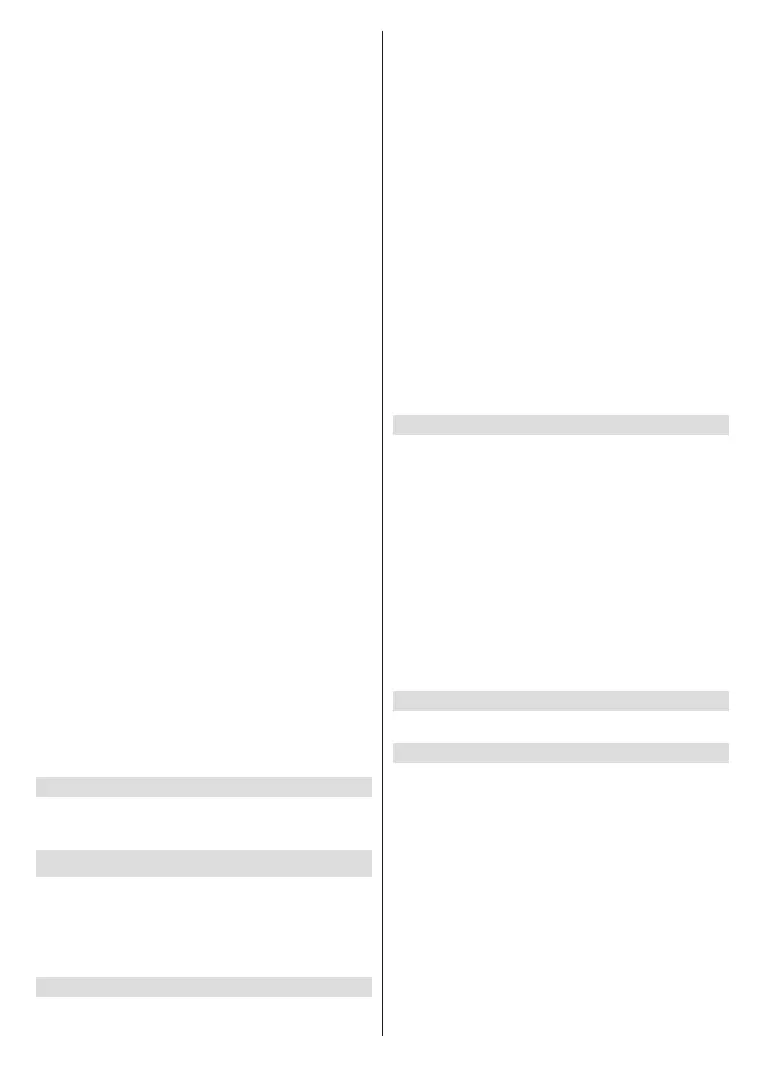
Português - 24 -
Controlos Parentais: Premir Selecionar para ligar
ou desligar os controlos parentais.
Compras protegidas por PIN: Pede um PIN antes de
compras qualquer vídeo, aplicações ou jogos. Premir
Selecionar para ligar ou desligar.
Classicações Prime Vídeo: Restringe a visualização
dos vídeos baseado nas classicações. A denição
predenida para a classicação Geral ou Família
está em Ligar, para Adolescentes, Jovens Adultos
e Adultos está desligado. Selecionar a opção de
classicação pretendida e premir Seleccionar para
modicar a denição.
Nota: Estas denições aplicam-se ao Prime Video (incluindo
os Canais Amazon). O conteúdo de serviços de outros
operadores pode ter as suas próprias denições de restrição.
Classificações de Transmissão: Use as
classificações para restringir a visualização dos
programas TV em Direto a partir da transmissão de
TV gratuita acedida diretamente a partir da interface
do utilizador da Fire TV, como na linha Guia ou
Ligar Agora Visitar as aplicações de terceiros para
gerir as denições para o conteúdo acedido nessas
aplicações.
• DVB 4 (Criança) - DVB 18 (Adulto)
• Todas as denições são ligadas por predenição
Apresenta a aplicação protegida por PIN: Pede um
PIN antes de apresentar as aplicações e jogos. Esta
denição não será aplicável ao conteúdo acedido
diretamente a partir da interface do utilizador Fire TV,
como a linha Guia ou Ligar Agora. Premir Selecionar
para ligar ou desligar.
Aplicação de Fotos Amazon protegida por PIN:
Pede um PIN antes de apresentar as Fotos Amazon.
Esta denição será ignorada se já tiver denido em
LIGAR a Apresentação da Aplicação protegida por
PIN. Premir Selecionar para ligar ou desligar.
Alterar PIN: Alterar o PIN do Prime Video. Em primeiro
lugar inserir o PIN atual e depois inserir o novo PIN.
Se se esqueceu do seu PIN seguir esta ligação
mostrada no ecrã para repor o seu PIN.
Sincronizar Fontes
Sincronizar as suas fontes de TV em Direto para
atualizar os dados neste dispositivo.
Dispositivos Remotos e Bluetooth
Pode adicionar controlo remoto extra de voz para a sua
TV, ou pode igualmente necessitar de substituir um se
o antigo estiver avariado. Outros dispositivos Bluetooth
como colunas, controladores de jogos, rato e teclados
podem igualmente ser ligados através do Bluetooth.
Controlo Remoto de Voz com Alexa
Vericar o estado do seu controlo remoto de voz atual
com a Alexa ou adicionar um novo.
Selecionar Controlos Remotos de Voz com Alexa
e premir Selecionar.
Estado dos controlos remotos
Para ver o estado do seu controlo remoto de voz atual
selecionar a opção controlo remoto e vericar no lado
direito do ecrã. Irá ver o tipo de controlo remoto, o
estado da bateria, o número da versão e o respetivo
número de série.
Para desemparelhar o controlo emoto premir o
botão Opções enquanto a opção de controlo remoto
estiver selecionada depois premir Selecionar para
conrmar. O botão Opções não funcionará se só
estiver emparelhado um controlo remoto.
Adicionar Novo Controlo Remoto
Selecionar Adicionar Novo Controlo Remoto e
premir Selecionar.
Irá ver surgir as palavras “A procurar”, premir e manter
premido o botão Início no novo controlo remoto
durante 10 segundos. Quando o controlo remoto tiver
sido encontrado irá aparecer na lista.
Controladores do Jogo
Os controladores de jogo Bluetooth podem ser ligados
à sua TV, que pode ser usada para apreciar todas as
aplicações de jogo na sua TV.
Selecionar Controladores de Jogo e premir
Selecionar.
Selecionar Adicionar Novo Controlador de Jogo e
premir Selecionar para procurar novos controladores.
Irá ver as palavras “A procurar Controladores”
aparecerem no lado direito do ecrã. Assegurar que o
seu controlador está visível e pronto para emparelhar.
Seguir as instruções no ecrã. Quando o controlador
tiver sido encontrado irá aparecer na lista. Selecionar
o seu controlador a partir da lista.
Auxiliares de Audição
Gerir as ligações e o volume dos auxiliares de audição.
Outros Dispositivos Bluetooth
Pode ligar outros dispositivos Bluetooth como um rato
ou um teclado, que possam ser úteis quando estiver
a usar o motor de busca da Internet.
Selecionar Outro Dispositivo Bluetooth e premir
Selecionar.
Assegurar que o dispositivo Bluetooth está no modo
de emparelhamento e depois selecionar Adicionar
Dispositivos Bluetooth e premir Selecionar.
O seu dispositivo irá aparecer na lista, isto pode levar
aproximadamente um minuto. Depois selecionar o
dispositivo e premir Selecionar para ligar o dispositivo.
Bekijk gratis de handleiding van Panasonic TV-43W83AE9, stel vragen en lees de antwoorden op veelvoorkomende problemen, of gebruik onze assistent om sneller informatie in de handleiding te vinden of uitleg te krijgen over specifieke functies.
Productinformatie
| Merk | Panasonic |
| Model | TV-43W83AE9 |
| Categorie | Televisie |
| Taal | Nederlands |
| Grootte | 48257 MB |







